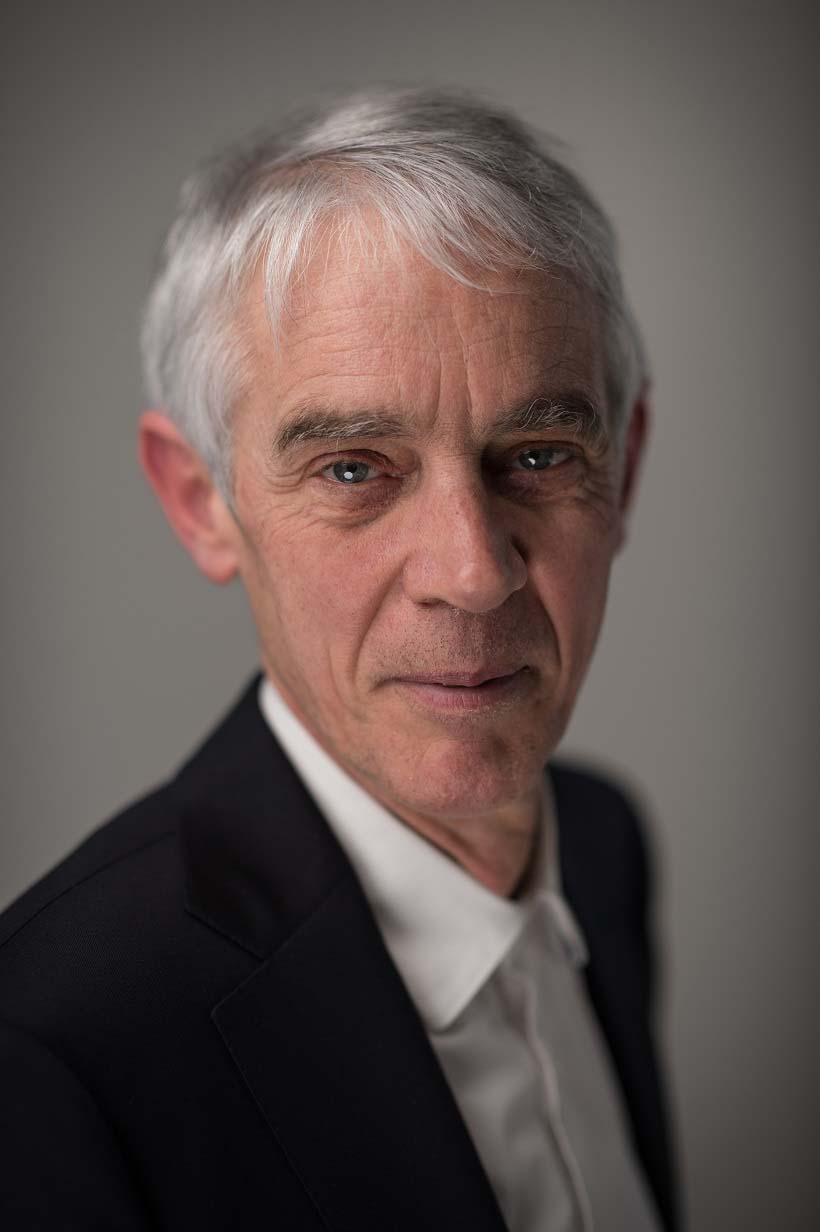- Ajoutez le bloc EPFL People.
- Dans la colonne de droite, assurez-vous que l’onglet Bloc est actif, si ce n’est pas le cas, cliquez dessus.
- [facultatif] Dans la section Block title, vous pouvez donner un titre à la liste de personnes
- Vous pouvez choisir parmi les 4 options ci-dessous: (Il n’est pas possible de combiner ces affichages)
- Pour afficher une liste de personnes par unité, indiquez l’acronyme de l’unité souhaitée. Pour afficher plusieurs unités, indiquez les unités, séparées par des virgules mais sans espace (exemple : unité1,unité2)
! uniquement des unités de niv 4 dans l’annuaire EPFL (par ex labo); pour afficher un institut, il faut lister tous les labos ou créer un groupe) ! - Pour afficher une liste de personnes par groupes, indiquez le groupe souhaité. Pour afficher plusieurs groupes, indiquez les groupes, séparés par des virgules mais sans espace (exemple : groupe1,groupe2)
[Voir gestion des groupes] - Pour afficher une liste de personnes individuelles, indiquez les SCIPER de chacune de ces personnes. Pour afficher plusieurs personnes, indiquez les numéros SCIPER séparés par des virgules mais sans espace (exemple : 123456,654321)
! S’affichent les informations liées à la 1ère accréditation si la personne en a plusieurs, typiquement un.e doctorant.e pourrait très bien avoir sa fonction dans le laboratoire en 2ème position: il faut inverser cet ordre dans accred.epfl.ch. - Pour afficher un programme doctoral, indiquez son acronyme.
- Pour afficher une liste de personnes par unité, indiquez l’acronyme de l’unité souhaitée. Pour afficher plusieurs unités, indiquez les unités, séparées par des virgules mais sans espace (exemple : unité1,unité2)
- Par défaut, les informations sont affichées par ordre alphabétique. Pour afficher par ordre de fonctions, cliquez sur Ordre hiérarchique ou sur Ordre hiérarchique avec titre.
- [facultatif] Il est possible de créer une structure hiérarchique personnalisée. Prière de contacter le support pour explication détaillée.
- [facultatif] Vous pouvez filtrer l’affichage des unités par fonction. Pour afficher plusieurs fonctions, indiquez les fonctions en français, séparées par des virgules mais sans espace. (Exemple : fonction1,fonction2)
- [facultatif] Dans la section Display Option (Options d’affichage) vous pouvez choisir d’afficher ou masquer les informations suivantes : fonctions, bureau, adresse mail et numéro de téléphone.
- Dans la section Colonnes, choisissez la mise en page. (Sous forme de liste, de cartes sur une colonne ou de cartes sur plusieurs colonnes.)